
Defekte Taste auf der Tastatur reparieren
Anstelle gleich eine neue Tastatur kaufen oder das Notebook zur Reparatur geben zu müssen, kann man das Problem oft auch selbst lösen – mit ein wenig Geduld und Fingerspitzen-Gefühl.

Anstelle gleich eine neue Tastatur kaufen oder das Notebook zur Reparatur geben zu müssen, kann man das Problem oft auch selbst lösen – mit ein wenig Geduld und Fingerspitzen-Gefühl.
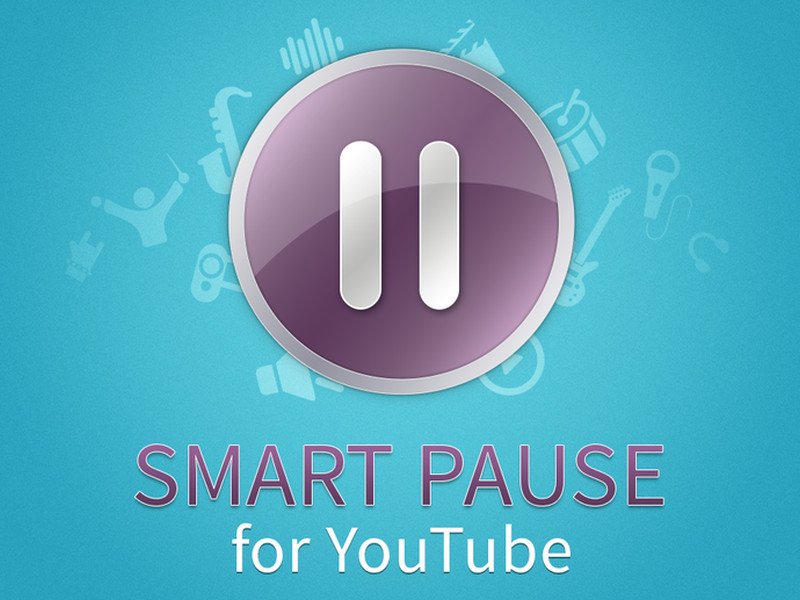
Wer hat schon mal von der Tastenkombination gehört, mit der sich bei YouTube ein Film pausieren lässt? Mit der Leertaste. Allerdings klappt das in 9 von 10 Fällen nicht korrekt. Einfacher wird’s mit einer Firefox-Erweiterung.
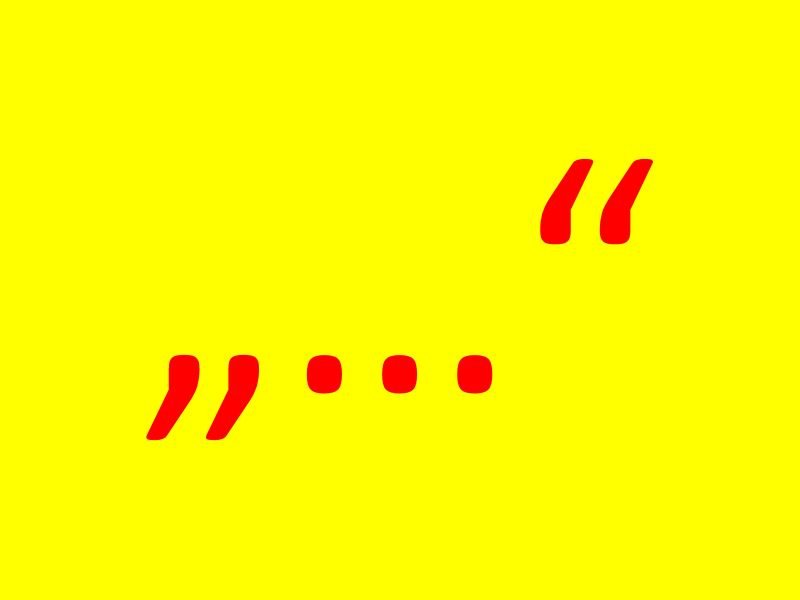
Um in Windows nicht die geraden Anführungszeichen einzugeben, sondern untere und obere, nutzt man eine Tastenkombination. Die funktioniert aber nicht unter Linux. Wie lassen sich diese Sonderzeichen hier eingeben?
Beim Bearbeiten von Digitalfotos muss häufig der Bildausschnitt verschoben werden. Die meisten Anwender greifen zum Verschieben-Werkzeug von Photoshop. Geht es viel hin und her, ist der Weg über die Werkzeugleiste allerdings mühsam. Praktischer ist eine kaum bekannte Tasten-/Mauskombination.